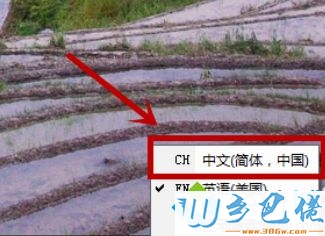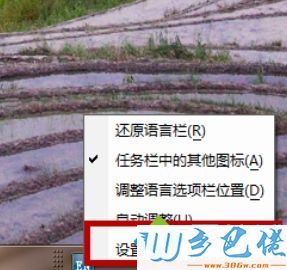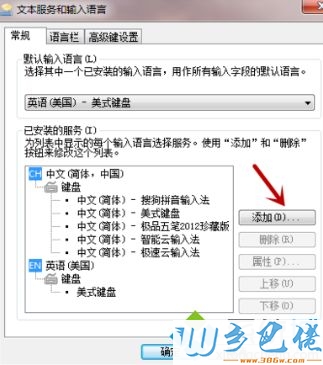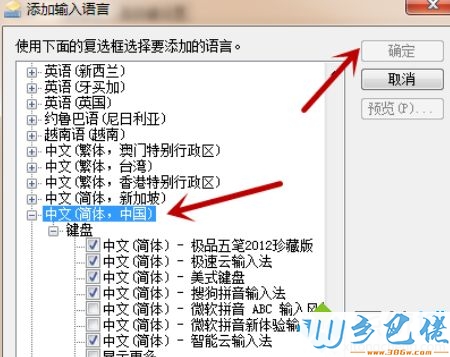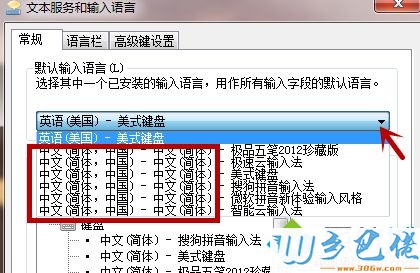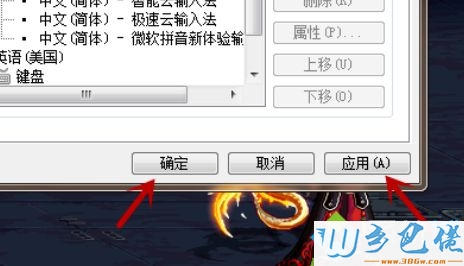| 计算机桌面无法中英文切换,输入法无法切换到中文怎么办 | 您所在的位置:网站首页 › 微软输入法失效只能打英文吗怎么办 › 计算机桌面无法中英文切换,输入法无法切换到中文怎么办 |
计算机桌面无法中英文切换,输入法无法切换到中文怎么办
|
我们在使用电脑的时候经常需要输入一些文字内容,例如使用社交软件聊天或者编写word文档等,但是有的朋友却发现自己在输入文字时全是英文字母,无法切换到中文,这是怎么一回事呢?输入法无法切换到中文怎么办呢?别着急,今天小编就针对输入法无法切换到中文的问题,为大家带来输入法失效只能打英文的解决方法。 输入法失效只能打英文的解决方法: win8.1 - 14 、纯净版五 、首先我们在电脑桌面右下角,鼠标点击一下输入法切换按钮,如图所示;
windows7系统之家 - 15 、之后在弹出来的选项中,点击中文类型的输入法,即可将中文输入法切换出来,不需要用到键盘,如图所示;
windows7 - 1、U盘装系统六 、我们鼠标右键点击电脑桌面右下方的输入法切换按钮,在弹出来的恶选项里点击设置按钮;
windows8 - 2、之后会弹出如图的窗口,我们在右侧点击添加按钮,在里面添加一个中文输入法,有的时候是因为我们将中文输入法不小心在设置里删除了;
windows10 - 3、然后在弹出来的选择窗口,左侧点击选中一个自己用的顺手的中文输入法,如果没有可以网上下载一个中文输入法,再选中后,在右上方点击确定即可;
xp系统 - 4、这个时候只能保证电脑有中文输入法,而且将中文输入法设置成启动使用状态,但是并不是首选输入法,进入电脑还会先显示英文输入法,我们可以点击输入法设置及界面的如图位置的下拉箭头,将在弹出来的输入法里选择一个中文输入法;
纯净版 - 5、之后我们点击窗口右下方的应用确定,就能正常使用中文输入法了,我们在输入东西的时候,中文输入法会第一个调转出来使用;
U盘系统 - 6、通过这样设置,电脑右下角输入法显示的常态是这样的,一般只需要使用英文的才需要切换,中文会直接出来,我们就不需要键盘切换了。
好了,以上就是关于输入法无法切换到中文怎么办的全部内容了,希望本篇输入法失效只能打英文的解决方法对你有所帮助。 |
【本文地址】